| +7 (495) 229-0436 | shopadmin@itshop.ru | 119334, г. Москва, ул. Бардина, д. 4, корп. 3 |
 |
|
|
Как сделать гаджеты Windows 7 видимыми только при наведении курсора17.10.2011 14:12
По умолчанию, прозрачность гаджетов рабочего стола Windows 7 можно регулировать. Если непрозрачность гаджета составляет менее 100%, он становится полностью непрозрачным при наведении курсора. Казалось бы, таким способом можно сделать гаджет вовсе невидимым, чтобы он появлялся только при наведении курсора. Проблема в том, что значение непрозрачности 0% для гаджетов не предусмотрено. Тем не менее, сделать гаджет полностью прозрачным вполне возможно, и в этой статье я расскажу, как именно. Добавление гаджетов на рабочий стол На случай, если вы до сих пор не пользовались гаджетами, объясню, как добавлять их на рабочий стол. Чтобы сделать все гаджеты видимыми, нажмите на столе правой кнопкой мыши и выберите опцию "Вид / Отображать гаджеты рабочего стола" (View / Show Desktop Gadgets, рис. A). 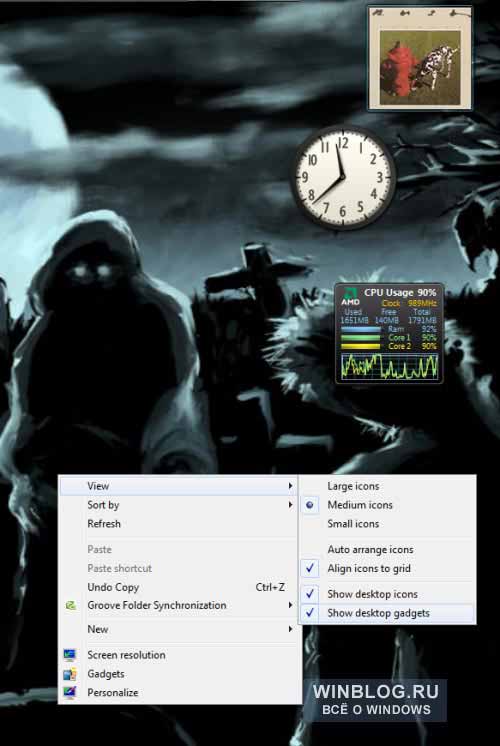 Рисунок A. Это единственный способ включать/отключать гаджеты. Вместо того, чтобы делать гаджеты полностью прозрачными, их все можно скрыть, воспользовавшись данной опцией.
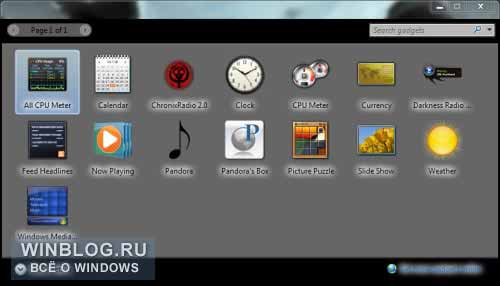 Рисунок B. Нет нужного гаджета? Нажмите ссылку "Найти гаджеты в Интернете" (Get More Gadgets Online).
Чтобы изменить прозрачность гаджета, нажмите на нем правой кнопкой мыши и выберите опцию "Непрозрачность / X%" (Opacity / X%), где X - числовое значение (рис. C). 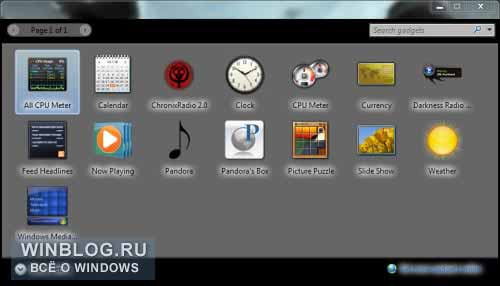 Рисунок C. Почему разработчики Microsoft не предусмотрели возможность делать гаджеты полностью прозрачными, для меня остается загадкой. К счастью, эту проблему можно решить.
• Шаг первый. Завершите работу боковой панели Windows. Для этого нажмите правой кнопкой мыши на панели задач, выберите опцию "Запустить Диспетчер задач" (Start Task Manager), найдите в списке процесс "sidebar.exe" и завершите его. При этом все гаджеты с рабочего стола пропадут. Если этого не сделать, вам не удастся отредактировать конфигурацию. • Шаг второй. Найдите файл настроек гаджетов рабочего стола "Settings.ini". Как правило, он хранится в папке "C:\Пользователи\{имя пользователя}\AppData\Local\Microsoft\WindowsSidebar\" ("C:\Users\{имя пользователя}\AppData\Local\Microsoft\WindowsSidebar\" для англоязычного интерфейса). Откройте этот файл в Блокноте (Notepad), отыщите в нем строку "PrivateSetting_GadgetOpacity="{20}"" и замените "20" на "1". Должно получиться так: "PrivateSetting_GadgetOpacity="{1}"". После этого сохраните изменения и закройте Блокнот. • Шаг третий. Теперь снова запустите процесс, отвечающий за отображение гаджетов. Для этого введите "sidebar.exe" (без кавычек) в строке поиска меню "Пуск" (Start) и нажмите [Enter]. На рабочем столе появятся все гаджеты, за исключением того, для которого было выставлено значение непрозрачности 20%. Но на самом деле он никуда не делся: подведите курсор туда, где должен размещаться этот гаджет, и он тут же станет видимым. Поставленная задача решена! Таким же способом можно скрыть все остальные гаджеты. Только не забудьте выставить для каждого из них значение непрозрачности 20% и обязательно завершите процесс "sidebar.exe", чтобы отредактировать файл настроек, а потом запустите его снова. В заключение
Ссылки по теме |
|
||||||||||||||||||||||||||||||||||||||||||||||||||||||||||||||||||||||||||||||||||||||
| О нас |
|
Интернет-магазин ITShop.ru предлагает широкий спектр услуг информационных технологий и ПО.
На протяжении многих лет интернет-магазин предлагает товары и услуги, ориентированные на бизнес-пользователей и специалистов по информационным технологиям. Хорошие отзывы постоянных клиентов и высокий уровень специалистов позволяет получить наивысший результат при совместной работе. В нашем магазине вы можете приобрести лицензионное ПО выбрав необходимое из широкого спектра и ассортимента по самым доступным ценам. Наши менеджеры любезно помогут определиться с выбором ПО, которое необходимо именно вам. Также мы проводим учебные курсы. Мы приглашаем к сотрудничеству учебные центры, организаторов семинаров и бизнес-тренингов, преподавателей. Сфера сотрудничества - продвижение бизнес-тренингов и курсов обучения по информационным технологиям.
|
|
119334, г. Москва, ул. Бардина, д. 4, корп. 3 +7 (495) 229-0436 shopadmin@itshop.ru |
|
© ООО "Interface Ltd." Продаем программное обеспечение с 1990 года |